- I. Dlaczego przeglądarka przestaje hamować?
- II. Co potrzebujesz do pracy? Konfigurowanie dysku RAM.
- III. Konfigurowanie i przyspieszanie przeglądarek: Opera, Firefox, Internet Explorer
- IV. Wnioski. Szybka przeglądarka - to proste?!
Pomóż w opracowaniu witryny, udostępniając artykuł znajomym!
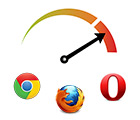 Pozdrowienia dla wszystkich czytelników bloga!
Pozdrowienia dla wszystkich czytelników bloga!
Dziś mam artykuł o przeglądarkach - prawdopodobnie najbardziej niezbędnym programie dla użytkowników pracujących z Internetem! Kiedy spędzasz dużo czasu w przeglądarce - nawet jeśli przeglądarka zwolni bardzo nieznacznie, może to znacznie wpłynąć na układ nerwowy (i odzwierciedlenie ostatecznego czasu pracy).
W tym artykule chciałbym udostępnić sposób na przyspieszenie przeglądarki (przy okazji, przeglądarka może być dowolna: IE (Internet explorer), Firefox, Opera) 100% * (liczba jest dowolna, testy pokazują różne wyniki, ale przyspieszenie pracy, i, kolejność, widoczna gołym okiem). Przy okazji zauważyłem, że wielu innych doświadczonych użytkowników rzadko ma taki temat (albo go nie używa, albo nie uważa wzrostu prędkości za znaczący).
I tak przejdźmy do rzeczy …
Spis treści
- 1 I. Dlaczego przeglądarka przestaje hamować?
- 2 II. Co potrzebujesz do pracy? Konfigurowanie dysku RAM.
- 3 III. Konfigurowanie i przyspieszanie przeglądarek: Opera, Firefox, Internet Explorer
- 4 IV. Wnioski. Szybka przeglądarka - to proste?!
I. Dlaczego przeglądarka przestaje hamować?
Podczas przeglądania stron internetowych przeglądarki bardzo intensywnie przechowują poszczególne elementy witryny na dysku twardym. Dzięki temu możesz szybciej pobierać i wyświetlać witrynę. Logicznie rzecz biorąc, dlaczego warto pobierać te same elementy witryny, gdy użytkownik przechodzi z jednej strony na drugą? Nawiasem mówiąc, nazywa się to pamięcią podręczną .
Tak więc duży rozmiar pamięci podręcznej, wiele otwartych kart, zakładek itp. Może znacznie spowolnić przeglądarkę. Zwłaszcza w momencie, kiedy chcesz go otworzyć (czasami mój stłoczony tak dużą ilością Mozilli, otwiera się na PC przez ponad 10 sekund …).
A teraz wyobraź sobie, co się stanie, jeśli przeglądarka i jej pamięć podręczna zostaną umieszczone na dysku twardym, który będzie działał dziesiątki razy szybciej?
W tym artykule porozmawiamy o wirtualnym dysku twardym płyty RAM. Najważniejsze jest to, że zostanie on utworzony w pamięci RAM komputera (nawiasem mówiąc, po wyłączeniu komputera - wszystkie dane z niego zostaną zapisane na prawdziwym dysku twardym HDD).
Zalety tego dysku RAM
- Zwiększ prędkość przeglądarki;
- Zmniejsz obciążenie dysku twardego;
- Zmniejszyć temperaturę dysku twardego (jeśli aplikacja jest z nim bardzo pracochłonna);
- wydłużenie żywotności dysku twardego;
- zmniejszenie poziomu hałasu z dysku;
- dysk będzie miał więcej miejsca, ponieważ pliki tymczasowe będą zawsze usuwane z dysku wirtualnego;
- Zmniejszenie poziomu fragmentacji dysku;
- Możliwość korzystania z całej ilości pamięci RAM (jest to ważne, jeśli masz zainstalowane więcej niż 3 GB pamięci RAM i 32-bitowy system operacyjny, ponieważ nie widzą więcej niż 3 GB pamięci).
Wady dysku RAM
- w przypadku awarii zasilania lub błędu systemu - dane z wirtualnego dysku twardego nie zostaną zapisane (są zapisywane po ponownym uruchomieniu / wyłączeniu komputera);
- Taki dysk zabiera pamięć RAM komputera, jeśli masz mniej niż 3 GB pamięci - nie zaleca się tworzenia dysku RAM.
Nawiasem mówiąc, taki dysk wygląda, jeśli przejdziesz do "mojego komputera" jako normalnego dysku twardego. Poniższy zrzut ekranu pokazuje wirtualny dysk RAM (litera napędu T :).
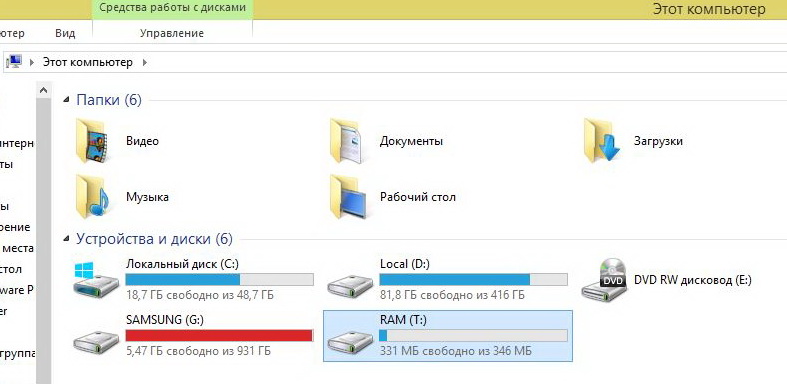
II. Co potrzebujesz do pracy? Konfigurowanie dysku RAM.
I tak, jak zostało powiedziane wcześniej, musimy stworzyć wirtualny dysk twardy w pamięci RAM komputera. Do tego dochodzą dziesiątki programów (płatnych i darmowych). Moim skromnym zdaniem - jednym z najlepszych w swoim rodzaju - jest program Dataram RAMDisk .
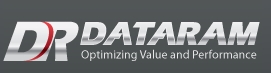 Dataram RAMDisk
Dataram RAMDisk
Oficjalna strona internetowa: http://memory.dataram.com/
Jakie zalety ma program:
- - bardzo szybko (szybciej niż wiele analogów);
- - Bezpłatnie;
- - pozwala utworzyć dysk o wielkości do 3240 MB.
- - automatycznie zapisuje wszystko, co jest na wirtualnym dysku twardym, na prawdziwym dysku twardym;
- - Działa w popularnym systemie operacyjnym Windows: 7, Vista, 8, 8.1.
Aby pobrać program, wykonaj powyższy link do strony ze wszystkimi wersjami programu i kliknij najnowszą wersję (link tutaj, zobacz zrzut ekranu poniżej).
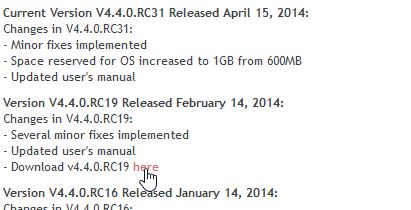
Instalowanie programu jest w zasadzie standardem: zgadzaj się z regułami, wybierz lokalizację na dysku, aby zainstalować i zainstalować …
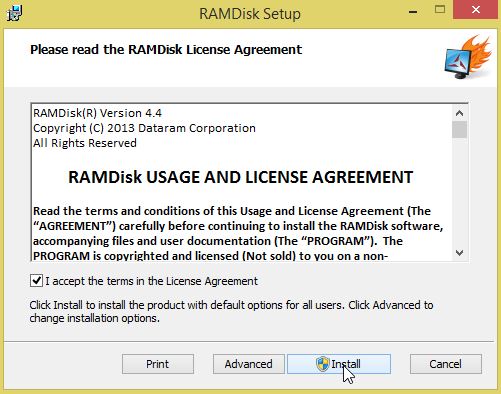
Instalacja odbywa się dość szybko 1-3 min.
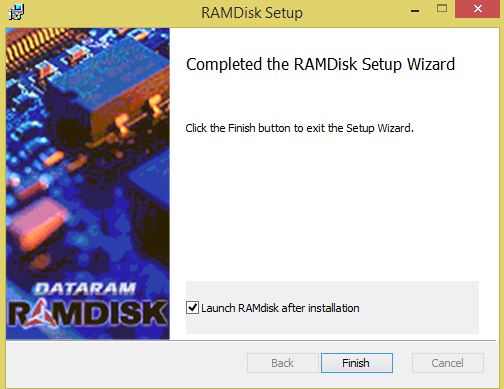
Przy pierwszym uruchomieniu, w wyświetlonym oknie konieczne jest określenie ustawień wirtualnego dysku twardego.
Ważne jest, aby wykonać następujące czynności:
1. W wierszu "When Iclick start" wybierz opcję "utwórz nowy niesformatowany dysk" (np. Utwórz nowy niesformatowany dysk twardy).
2. Następnie w wierszu "używając" musisz określić rozmiar dysku. Tutaj trzeba zacząć od rozmiaru folderu z przeglądarką i pamięcią podręczną (i oczywiście ilością pamięci RAM). Na przykład wybrałem 350 MB dla przeglądarki Firefox.
3. Na koniec określ położenie obrazu dysku twardego i wybierz opcję "zapisz je przy wyłączaniu" (zapisz wszystko, co znajduje się na dysku, gdy komputer zostanie ponownie uruchomiony lub wyłączony. Zobacz zrzut ekranu poniżej.
Ponieważ ten dysk będzie w pamięci RAM, a dane na nim zostaną zapisane w rzeczywistości po wyłączeniu komputera. Wcześniej, więc nie piszesz do niego - to nie będzie nic …
4. Kliknij przycisk Uruchom Ram Disk.
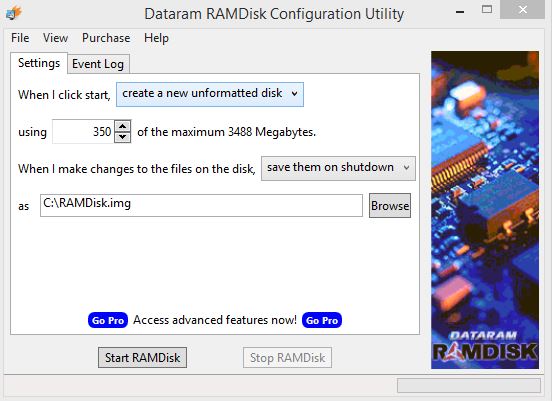
Następnie system Windows ponownie zapyta, czy musisz zainstalować oprogramowanie z Dataram - zgadzam się.
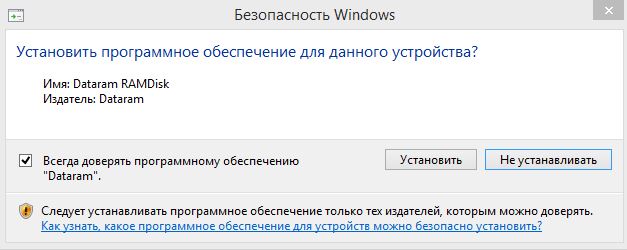
Następnie program do zarządzania systemem operacyjnym Windows otworzy się automatycznie (dzięki programistom programu). Nasz dysk będzie na samym dole - wyświetli "dysk nie jest rozprowadzany". Klikamy na nim prawym przyciskiem i tworzymy "prosty wolumin".
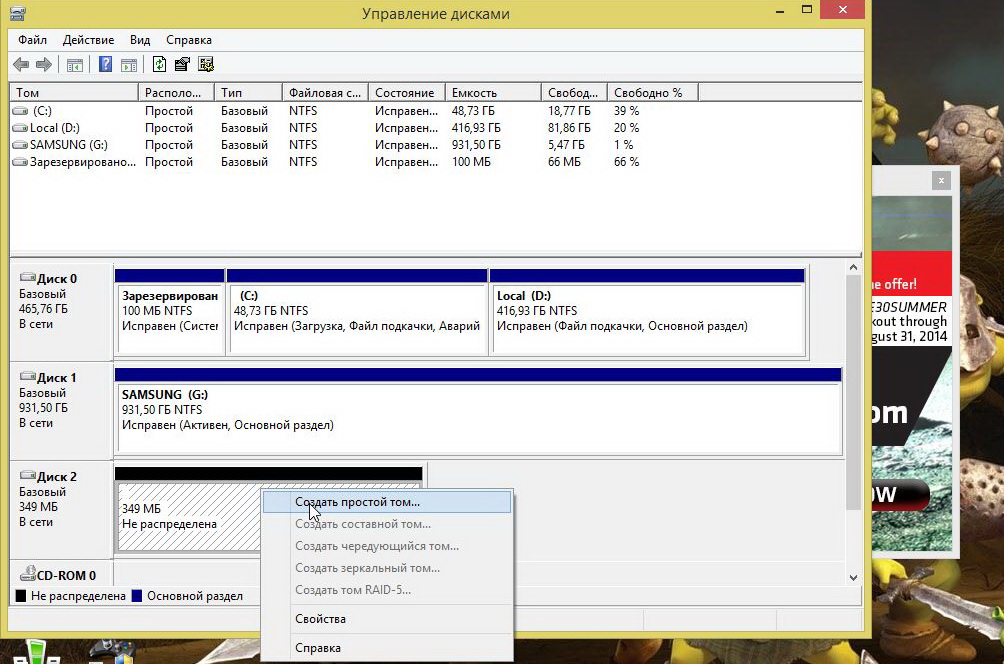
Przypisać mu literę dysku, dla siebie, wybrałem literę T (więc z pewnością nie zbiegła się z innymi urządzeniami).
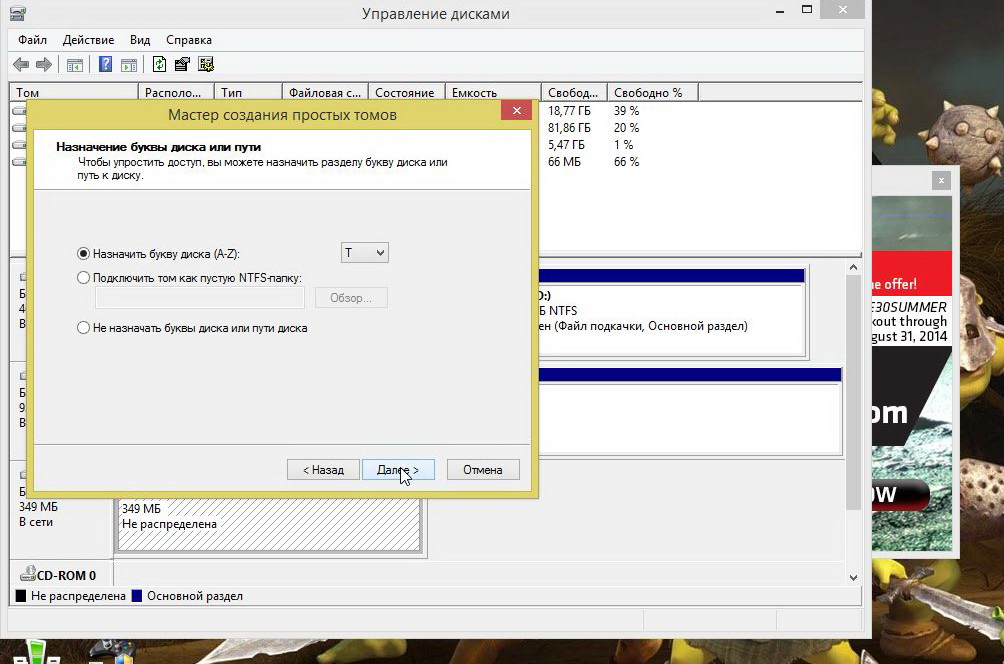
Następnie Windows poprosi nas o określenie systemu plików - Ntfs nie jest złą opcją.
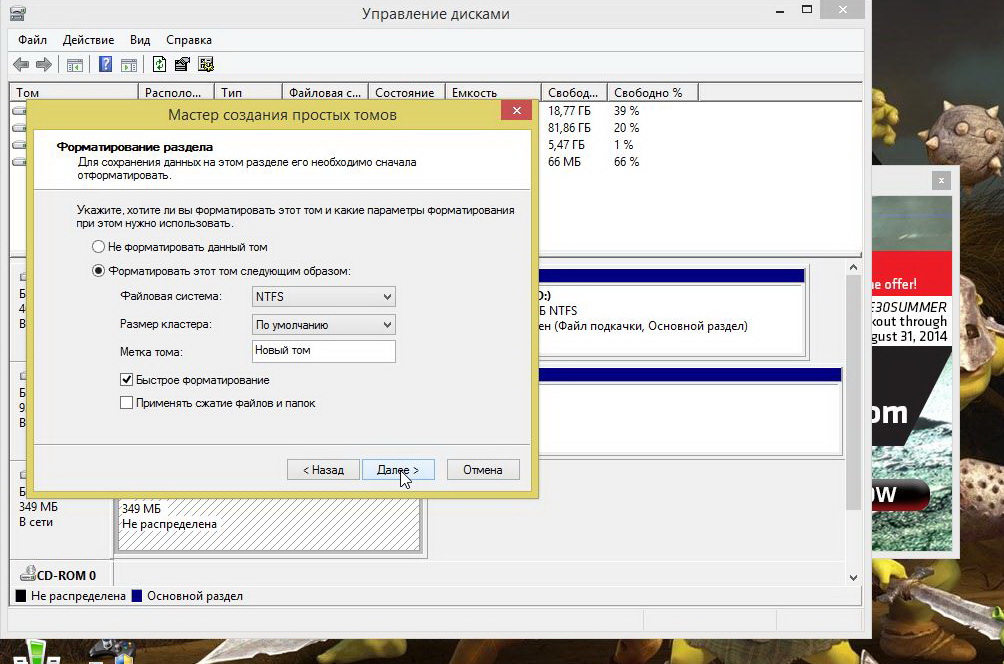
Naciśnij przycisk jest gotowy.
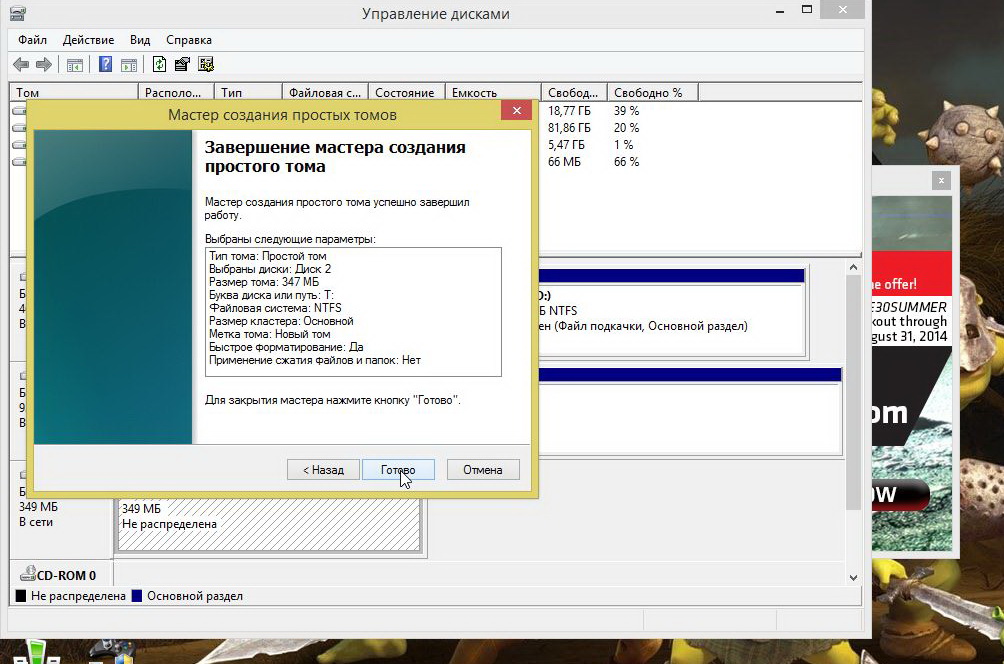
Teraz, jeśli przejdziesz do "mojego komputera / tego komputera", zobaczymy nasz dysk RAM. Będzie wyświetlany jako normalny dysk twardy. Teraz możesz skopiować do niego dowolne pliki i pracować z nimi tak jak na zwykłym dysku.
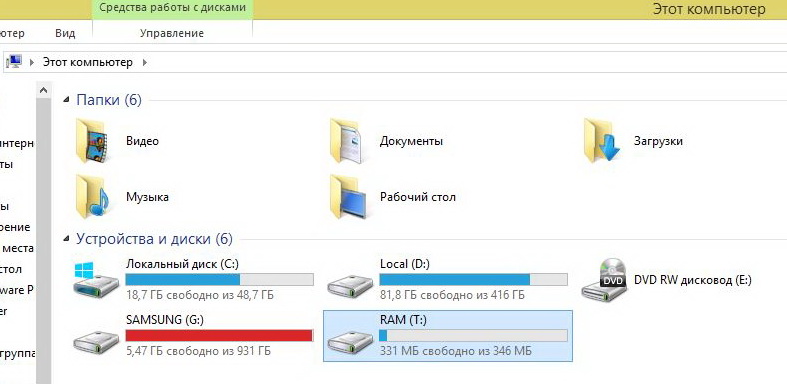
Dysk T to wirtualna pamięć RAM na dysku twardym.
III. Konfigurowanie i przyspieszanie przeglądarek: Opera, Firefox, Internet Explorer
Przejdźmy od razu do rzeczy.
1) Pierwszą rzeczą do zrobienia jest przeniesienie folderu z zainstalowaną przeglądarką na nasz wirtualny dysk twardy. Folder z zainstalowaną przeglądarką zwykle znajduje się wzdłuż następującej ścieżki:
C: \ Program Files (x86)
Na przykład Firefox jest domyślnie instalowany w folderze C: \ Program Files (x86) \ Mozilla Firefox. Zobacz zrzut ekranu 1, 2.
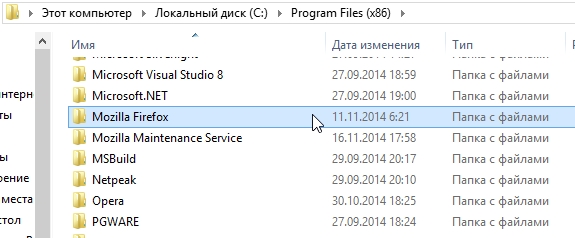
Zrzut ekranu 1. Skopiuj folder z przeglądarką z folderu Program Files (x86)
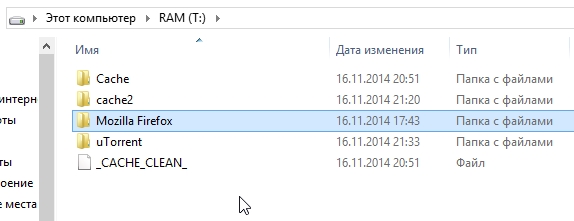
Zrzut ekranu 2. Folder z przeglądarką Firefox znajduje się teraz na dysku RAM (napęd "T:")
Właściwie, po skopiowaniu folderu z przeglądarką - można już go uruchomić (nawiasem mówiąc, nie jest konieczne ponowne tworzenie skrótu na pulpicie, aby automatycznie zawsze uruchamiać przeglądarkę znajdującą się na wirtualnym dysku twardym).
Ważne! Aby przeglądarka działała jeszcze szybciej, musisz zmienić lokalizację pamięci podręcznej w swoich ustawieniach - pamięć podręczna powinna znajdować się na tym samym wirtualnym dysku twardym, do którego przenieśliśmy folder z przeglądarką. O tym, jak to zrobić - patrz poniżej w artykule.
Nawiasem mówiąc, na dysku systemowym "C" znajdują się obrazy wirtualnego dysku twardego, które zostaną nadpisane po ponownym uruchomieniu komputera.
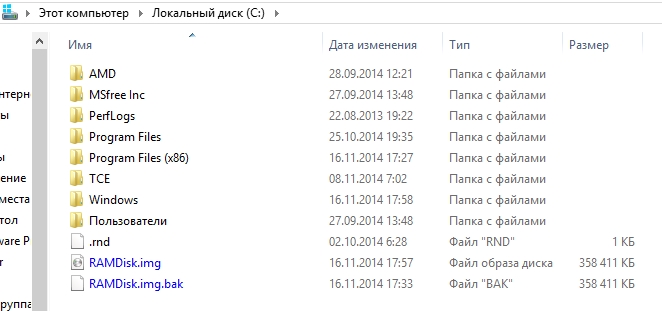
Dysk lokalny (C) - obrazy dysków RAM.
Konfigurowanie pamięci podręcznej przeglądarki w celu przyspieszenia
1) Mozilla FireFox- Otwórz Firefox i przejdź do about: config
- Utwórz linię o nazwie browser.cache.disk.parent_directory
- Wpisz parametr tej linii literę twojego dysku (w moim przykładzie będzie to litera T: (wpisz razem z dwukropkiem))
- Uruchom ponownie przeglądarkę.
2) Internet Explorer
- W ustawieniach Internetowych ecplorer znajdujemy zakładkę Historia przeglądania / rozliczenia i przenosimy tymczasowe pliki internetowe do " T: "
- Uruchom ponownie przeglądarkę.
- Nawiasem mówiąc, aplikacje korzystające z IE w swojej pracy również zaczynają działać znacznie szybciej (na przykład Outlook).
3) Opera
- Otwórz przeglądarkę i przejdź do about: config
- Znajdujemy sekcję User Prefs, w której znajduje się parametr Cache Directory4
- Następnie musisz wprowadzić następujący parametr: T: \ Opera \ (Twoja litera dysku zostanie przypisana)
- Następnie kliknij przycisk Zapisz i uruchom ponownie przeglądarkę.
Folder plików tymczasowych w systemie Windows (temp)
Otwórz panel kontrolny i przejdź do sekcji systemowej / zmień zmienne środowiskowe bieżącego użytkownika (tę kartę można znaleźć poprzez wyszukiwanie, jeśli wpiszesz w niej słowo " przenieś … ").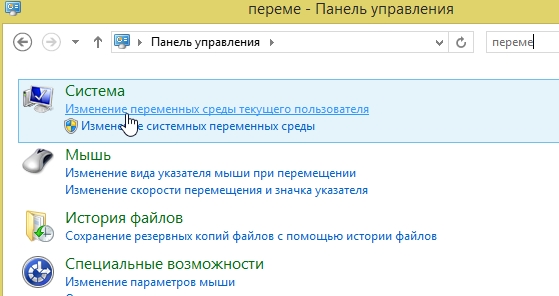 Następnie musisz zmienić lokalizację folderu Temp, po prostu wprowadź adres folderu, w którym przechowywane będą buforowane pliki. Na przykład: T: \ TEMP \.
Następnie musisz zmienić lokalizację folderu Temp, po prostu wprowadź adres folderu, w którym przechowywane będą buforowane pliki. Na przykład: T: \ TEMP \. 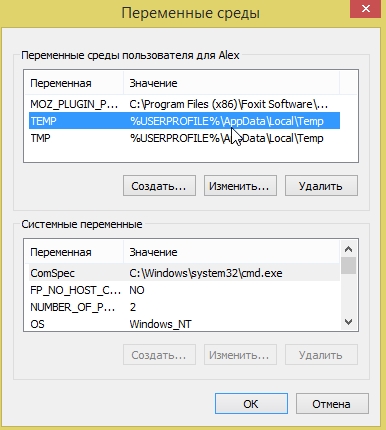
IV. Wnioski. Szybka przeglądarka - to proste?!
Po tak prostej operacji moja przeglądarka Firefox zaczęła szybciej pracować nad zamówieniem i jest to zauważalne nawet dla nieuzbrojonego oka (tak jakby się zmieniło). Jeśli chodzi o czas ładowania systemu operacyjnego Windows, praktycznie się nie zmienił, czyli 3-5 sekund.
Podsumowując, podsumuj.
Zalety:
- przeglądarka działa 2-3 razy szybciej;
Wady:
- Zabrano pamięć RAM (jeśli nie masz wystarczającej ilości (<4 GB), nie zaleca się tworzenia wirtualnego dysku twardego);
- dodane zakładki, niektóre ustawienia w przeglądarce itp. są zapisywane tylko po ponownym uruchomieniu / wyłączeniu komputera (na laptopie nie jest strasznie, jeśli elektryczność jest nagle tracona, ale na stacjonarnym komputerze …);
- na twardym dysku HDD zabiera miejsce na przechowywanie obrazu dysku wirtualnego (jednak minus nie jest tak duży).
Właściwie dzisiaj, to wszystko: każdy wybiera siebie, lub przyspiesza przeglądarkę, lub …
Wszyscy są szczęśliwi!